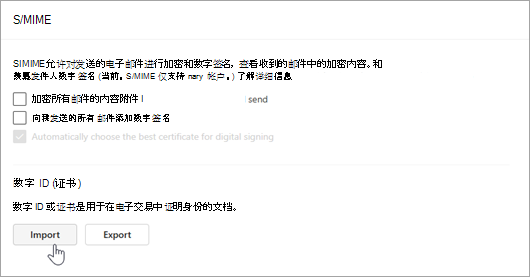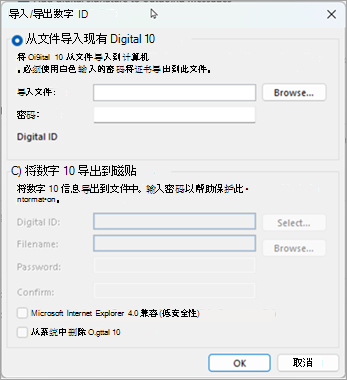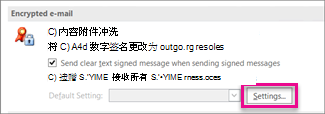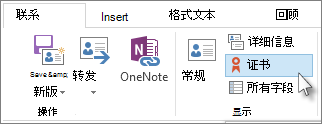注意: 要使用加密,帐户必须具有符合条件的 Microsoft 365 商业订阅。 比较所有 Microsoft 365 计划。
附加到电子邮件的数字签名通过向收件人提供你(而不是冒名顶替者)签名电子邮件内容的保证,从而提供另一层安全性。 数字签名(包括证书和公钥)源自数字 ID。 该数字 ID 充当唯一的数字标记,并指示收件人内容在传输过程中未被更改。 为了提高隐私性,还可以 加密电子邮件。
数字签名和标准签名之间有什么区别?
数字签名与在 传出邮件中经常包含的签名不同。 任何人都可以复制电子邮件签名,这实质上是可自定义的结束问候语。 但数字签名的消息只能来自用于签名的数字 ID 的所有者。 数字 ID 提供发件人的真实性验证,从而帮助防止消息篡改。
从证书颁发机构获取数字 ID,以在新 Outlook 中使用
需要获取由独立证书颁发机构颁发的) 证书 (数字 ID。 但是,你组织的策略可能要求使用其他过程。 有关详细信息,请咨询网络管理员。
在新 Outlook 中导入或导出数字 ID (证书)
在导入数字 ID (证书) 之前,需要已拥有数字 ID 并知道它在设备上的位置。 使用以下说明在新 Outlook 中导入或导出数字 ID。
导入数字 ID
-
>“邮件 >S/MIME”选择“设置”。
-
在 “数字 ID (证书) ”下,选择“导入 ”以导入数字 ID。
-
选择“浏览”找到数字 ID,并输入将证书导出到此文件时使用的密码。
-
若要导出数字 ID,请单击“S/MIME 设置中的导出”。 你需要输入密码来帮助保护此信息。 如果在列表中未看到任何特定证书,可能是因为它在创建时未标记为“可导出”。
导出数字 ID
-
若要导出数字 ID,请选择“设置”>“邮件 > S/MIME”。
-
选择“导出”。
-
在“导出数字 ID”窗格中,选择“ 浏览 ”以查找 ID。
-
输入密码以帮助保护此信息。 如果在列表中未看到任何特定证书,可能是因为它在创建时未标记为 可导出 。
对单个消息进行数字签名
-
在邮件的“ 选项” 选项卡上的“ 更多选项”中,选择“ 对此邮件进行数字签名”。如果没有看到“签名消息”按钮,则可能是没有配置数字 ID 来对消息进行数字签名,或者它对你来说不是活动的。
-
Compose消息,然后发送。
对新 Outlook 中的所有邮件进行数字签名
-
选择“>邮件 > S/MIME 设置”
-
选择“ 向我发送的所有邮件添加数字签名”。 如果此选项不可用,则表示管理员将代表你管理此设置。
注意: 新 Outlook 和 Outlook 网页版 中的设置已同步。 这意味着在新 Outlook 中所做的任何更改都将反映在Outlook 网页版反之亦然。
在经典 Outlook 中,可以:
从授权机构获取数字标识
需要获取 由独立证书颁发机构颁发的数字 ID。
但是,你组织的策略可能要求使用其他过程。 有关详细信息,请咨询网络管理员。
在经典 Outlook 中导入、导出或删除数字 ID
导入数字 ID 之前,必须具有数字 ID,或者从其他位置导出。 按照这些说明在经典 Outlook 中导入和导出数字 ID。
-
在“文件”选项卡上,选择“信任中心”> 选项。
-
在 “Microsoft Outlook 信任中心”下,选择“ 信任中心设置”。
-
在“ 电子邮件安全性 ”选项卡上的“ 加密电子邮件”下,选择 “设置”。
-
在 “数字 ID (证书) ”下,选择“ 导入/导出”。
-
若要 导入 数字 ID,请选择“ 浏览 ”以查找安全配置文件。 需要输入将证书导出到此文件时使用的密码。
-
若要 导出 数字 ID,请选择“ 将数字 ID 导出到文件”旁边的单选按钮。 你需要输入密码来帮助保护此信息。
-
若要 删除 数字 ID,请选中 “从系统中删除数字 ID”旁边的复选框。
-
选择“确定”。
指定在经典 Outlook 中使用的数字 ID
可以选择拥有多个数字标识,一个用于数字签名(在许多领域中具有法律重要性),另一个用于加密。
-
在“文件”选项卡上,选择“信任中心”> 选项。
-
在 “Microsoft Outlook 信任中心”下,选择“ 信任中心设置”。
-
在“ 电子邮件安全性 ”选项卡上的“ 加密电子邮件”下,选择 “设置”。
注意: 如果您拥有了一个数字标识,则使用该数字标识的设置已自动为您配置。 如果您想要使用另一个数字标识,请按照此过程的其余步骤操作。
-
在 “安全设置首选项”下,选择“ 新建”。
-
在“安全设置名称”框中,输入名称。
-
在“ 加密格式” 列表中,选择“ S/MIME”。 根据证书类型的不同,也可以选择“Exchange 安全性”来代替。
-
在“ 签名证书 ”框旁边,选择“ 选择”,然后选择对数字签名有效的证书。
注意: 若要了解证书是否用于数字签名和加密,请在 “选择证书 ”对话框中,选择“ 查看证书”。 一个合适的用来加密邮件的证书(例如数字签名)可能会显示“保护电子邮件消息”等信息。
-
请选中“将证书与签名邮件一同发送”复选框,除非只在组织内部发送和接收签名邮件。
注意: 无论何时发送加密邮件,所选的设置都成为默认设置。 如果不希望默认将这些设置用于所有加密消息,请清除此加密消息格式的默认安全设置检查框。
在经典 Outlook 中向联系人添加收件人的数字 ID
若要发送和接收加密电子邮件,发送者和接收者必须彼此共享其数字标识证书。
-
通过“签名”图标打开邮件列表中指示的已进行了数字签名的邮件。
-
选中并按住 (或右键单击“ 发件人 ”框中) 名称,然后选择“ 添加到 Outlook 联系人”。
-
如果已有此人的条目,请选择并按住 (或在“发件人”字段中右键单击) 其姓名。 选择 “编辑联系人”,然后选择“ 保存 & 关闭”。
查看联系人的证书
-
在导航栏上,选择“人员”。
-
选择人员的姓名,然后在“ 联系人 ”选项卡上,选择“ 证书”。
在经典 Outlook 中对单个邮件进行数字签名
-
在消息的“ 选项” 选项卡上的“ 加密”组中,选择“签名”。
-
如果未看到 “签名消息 ”按钮,请执行以下作:
-
在消息中,选择“选项”。
-
在 “更多选项” 组中,选择右下角的对话框启动器
-
选择“安全设置”,然后选择“检查向此邮件添加数字签名”框。
-
选择“确定”,然后选择“关闭”。
-
-
如果未看到“ 签名消息 ”按钮,则可能没有配置数字 ID 来对邮件进行数字签名,并且需要执行以下作才能安装数字签名。
-
在“文件”菜单上,选择“信任中心 > 选项”。
-
在“Microsoft Outlook 信任中心”下,选择“信任中心设置”> Email安全性
-
选择“导入/导出 ”,从计算机上的文件导入数字 ID。
-
-
-
Compose消息,然后发送。
对经典 Outlook 中的所有邮件进行数字签名
-
在“文件”选项卡上,选择“信任中心”>选项。
-
在 “Microsoft Outlook 信任中心”下,选择“信任中心设置”。
-
在“Email安全性”选项卡上的“加密邮件”下,选择“检查向传出邮件添加数字签名”框。
-
如果可用,可以选择以下选项之一:
-
如果希望没有 S/MIME 安全性的收件人能够阅读邮件,请选择“发送已签名邮件时发送明文签名邮件检查”框。 默认情况下,此检查框处于选中状态。
-
若要验证目标收件人是否未更改地收到数字签名的邮件,请选中“请求所有 S/MIME 签名邮件的 S/MIME 收据”框检查。 可以请求通知,告知你谁打开了邮件,何时打开了邮件。发送使用 S/MIME 回执请求的邮件时,此验证信息将作为 发送到收件箱的邮件返回。
-
-
若要更改其他设置,例如在要使用的多个证书之间进行选择,请选择“设置”。
-
在每个打开的对话框中选择“确定 ”。
特殊情况:使用 Microsoft Exchange 获取用于发送邮件的数字 ID
注意: 此功能需要 Microsoft Exchange Server 帐户。
若要获取 Exchange 数字标识(例如,通过密钥管理服务),Exchange 帐户的管理员必须已在服务器上运行了安全功能,并且必须为你提供一个特殊密码(称为令牌)。 有关详细信息,请咨询 Exchange 管理员。
-
在“文件”选项卡上,单击“选项”>“信任中心”
-
在 “Microsoft Outlook 信任中心”下,选择“ 信任中心设置”。
-
在“ 电子邮件安全性 ”选项卡上的“ 数字 ID (证书) ”下,选择“ 获取数字 ID”。
-
在 Exchange >“确定”中选择“为我设置安全性”
-
在“数字标识名称”框中,键入名称。
-
在“令牌”框中,键入 Exchange 管理员分配给您的特殊密码。
-
在“Microsoft Office Outlook 安全密码”对话框中,键入一个不同的数字标识密码,然后在“确认”框中再次键入密码。
注意: 您将在“收件箱”中收到 Exchange 管理员的邮件,要求您输入在这一步中创建的密码。
-
在出现的对话框中输入密码,选中“记住密码”复选框,然后输入希望 Outlook 记住密码的分钟数。
-
在显示的 “根证书存储” 消息中,选择“ 是”。
从认证机构获取数字 ID,用于Outlook 网页版
需要获取由独立证书颁发机构颁发的数字 ID。 但是,你组织的策略可能要求使用其他过程。 有关详细信息,请咨询网络管理员。
在 Outlook 网页版 中对单个邮件进行数字签名
-
在邮件的“ 选项” 选项卡上的“ 更多选项”中,选择“ 对此邮件进行数字签名”。
-
Compose消息,然后发送。
对 Outlook 网页版 中的所有消息进行数字签名
-
选择“设置 > 邮件 >S/MIME
-
选择“ 向我发送的所有邮件添加数字签名”。 如果此选项不可用,则表示管理员将代表你管理此设置。
注意: 新 Outlook 和 Outlook 网页版 中的设置已同步。 这意味着,Outlook 网页版所做的任何更改都将反映在新的 Outlook 中,反之亦然。